- „Microsoft“ Pleistras antradienis įvyksta antrą kiekvieno mėnesio antradienį, todėl negalite to praleisti, jei „Microsoft“ programinės įrangos produktų programinės įrangos pataisoms nustatote didelę kainą.
- Nepaisant to, nėra džiaugsmo sukliudžius konfigūruoti „Windows“ naujinimų ekraną „Windows 10“. Galite palaukti, kol atnaujinimas bus baigtas. Taip pat gali padėti pašalinti bet kokius USB periferinius įrenginius ir pasiekti saugųjį režimą.
- Šis straipsnis yra mūsų dalis „Windows“ naujinimo klaidų skyrius, todėl būtinai patikrinkite kitus trikčių šalinimo patarimus.
- Apsilankykite mūsų atsidavime „Windows 10“ klaidų specialusis centras panašiems vadovams.

- Atsisiųskite „Restoro“ kompiuterio taisymo įrankį pateikiamas kartu su patentuotomis technologijomis (galima įsigyti patentą čia).
- Spustelėkite Paleiskite nuskaitymą rasti „Windows“ problemų, kurios gali sukelti kompiuterio problemų.
- Spustelėkite Taisyti viską išspręsti problemas, turinčias įtakos jūsų kompiuterio saugumui ir našumui
- „Restoro“ atsisiuntė 0 skaitytojų šį mėnesį.
Reguliarūs atnaujinimai „Windows 10“ yra labai svarbus jūsų saugumui ir sistemos stabilumui.
Tačiau kartais gali kilti problemų dėl tam tikrų atnaujinimų ir daugelis vartotojų pranešė, kad yra užstrigę Konfigūravimas „Windows“ naujinimai 100% baigtas neišjunkite kompiuterio pranešimą savo „Windows 10“ įrenginiuose.
Pasak vartotojų, 100% užbaigtas „Windows“ naujinimų konfigūravimas neišjungia kompiuterio rodomas ir jie apskritai negali pasiekti „Windows 10“, tarsi naujinimo procesas strigtų.
Tai gana didelė problema, nes apskritai negalėsite pasiekti „Windows 10“, tačiau yra keletas sprendimų, kurie gali padėti išspręsti šią problemą.
Yra daug problemų, susijusių su „Windows“ naujinimais, ir šiandienos straipsniuose parodysime, kaip išspręsti šias problemas:
- Konfigūruoti „Windows“ naujinimus įstrigo, užstrigo, nepavyko, pakimba, labai lėtai - Pasak vartotojų, „Windows“ naujinimo procesas dažnai gali užstrigti arba sustingti. Tai gali būti didelė problema, tačiau turėtumėte sugebėti ją išspręsti naudodamiesi vienu iš mūsų sprendimų.
- „Windows“ naujinimų konfigūravimas nebus baigtas - Tai dar viena dažna „Windows“ naujinimų problema. Kaip teigia vartotojai, atrodo, kad atnaujinimo procesas visiškai negali būti baigtas.
- Nepavyko sukonfigūruoti „Windows“ naujinimų begalinio ciklo - Keli vartotojai pranešė, kad jiems nepavyko įdiegti konkretaus atnaujinimo. Anot jų, jie buvo įstrigę nesibaigiančioje kilpoje.
- „Windows“ naujinimų konfigūravimas kiekvieną kartą, kai įjungiu kompiuterį - Kaip sustabdyti kompiuterio konfigūravimą „Windows“ naujiniuose? Jei tai taip pat yra jūsų klausimas, turėtumėte sugebėti jį išspręsti naudodamiesi vienu iš mūsų sprendimų.
- Konfigūruojant „Windows“ naujinimus iš naujo paleiskite kilpą - Kartais vartotojai gali gauti šį pranešimą, kai tik iš naujo paleidžia savo kompiuterį. Tai gali būti didelė problema, nes visiškai negalėsite naudotis savo kompiuteriu.
- Konfigūruojant „Windows“ naujinimus grąžinami pakeitimai - Šis pranešimas gali būti rodomas, jei neįmanoma įdiegti tam tikro naujinio. Tačiau kartais jūsų kompiuteris gali užstrigti grąžinant pakeitimus.
- „Windows“ naujinimų konfigūravimas trunka ilgai - Daugelis vartotojų pranešė, kad šis procesas gali užtrukti ilgai. Daugeliu atvejų geriausia palaukti, kol procesas bus baigtas, bet jei laukimas nepadeda, galbūt norėsite išbandyti kai kuriuos mūsų sprendimus.
Kaip man praeiti užstrigusį „Windows“ naujinimų ekraną?
1. Palaukite, kol baigsis naujinimo procesas

100% užbaigtas „Windows“ naujinimų konfigūravimas neišjungia kompiuterio pranešimas yra įprasta kiekvieno „Windows“ naujinimo dalis.
Kartais gali prireikti šiek tiek laiko, kol bus įdiegtas naujinimas, todėl nenuostabu, kad daugelis vartotojų mano, kad atnaujinimo procesas yra užstrigęs.
Paprasčiausias šios problemos sprendimas yra palaukti, kol pats naujinimas bus įdiegtas. Daugeliu atvejų atnaujinimo procesas nėra užstrigęs, todėl jums tereikės kantriai palaukti kurį laiką, kol atnaujinimas bus visiškai įdiegtas.
2. Pašalinkite visus USB periferinius įrenginius

Paleiskite sistemos nuskaitymą, kad rastumėte galimų klaidų

Atsisiųskite „Restoro“
Kompiuterio taisymo įrankis

Spustelėkite Paleiskite nuskaitymą rasti „Windows“ problemų.

Spustelėkite Taisyti viską išspręsti patentuotų technologijų problemas.
Paleiskite kompiuterio nuskaitymą naudodami „Restoro“ taisymo įrankį, kad rastumėte klaidų, sukeliančių saugumo problemas ir sulėtėjimą. Baigus nuskaityti, taisymo procesas sugadintus failus pakeis naujais „Windows“ failais ir komponentais.
Jei esate užstrigęs 100% sukonfigūravus „Windows“ naujinimus, neišjunkite kompiuterio, galite pabandyti pašalinti USB periferinius įrenginius, tokius kaip išorinis kietasis diskas, spausdintuvas, net USB pelė ir klaviatūra.
Vartotojai pranešė, kad atjungus USB periferinius įrenginius, jų problema buvo sėkmingai išspręsta, todėl pabandykite pašalinti USB periferinius įrenginius ir palaukite kelias minutes, kol atnaujinimas bus baigtas.
Galite sužinoti daugiau apie tai, kaip USB išorinis įrenginys gali užblokuoti naujausią „Windows 10“ naujinimą Šis straipsnis. Kai kuriais atvejais tai taikoma ir kitiems atnaujinimams.
3. Išjunkite įrenginį ir vėl jį vėl įjunkite

Vartotojai pranešė, kad šis sprendimas veikia „Surface Pro“ įrenginiai, bet galite išbandyti ir naudodami „Windows 10“ kompiuterį. Tiesiog kelias sekundes palaikykite maitinimo mygtuką, kol įrenginys išsijungs.
Kai prietaisas visiškai išsijungs, dar kartą paspauskite maitinimo mygtuką, kad jį įjungtumėte. Jei kažkas nevyksta taip, kaip tikėtasi, ar girdite keistus garsus, gali būti, kad kyla tam tikrų energijos tiekimo problemų.
Nežinote, kaip išspręsti energijos tiekimo problemas sistemoje „Windows 10“? Patikrinti šį vadovą ir dar kartą viską sutvarkė.
4. Pabandykite pasiekti saugųjį režimą

- Kelis kartus įjungę ir išjungę kompiuterį, turėtumėte pamatyti „Advanced Startup“ ekranas.
- Įeikite į Trikčių šalinimas> Papildomos parinktys> Paleisties nustatymai ir spustelėkite Perkrauti mygtuką.
- Kai kompiuteris bus paleistas iš naujo, pamatysite parinkčių sąrašą. Paspauskite F5 prieiti Saugus režimas su tinklu.
- Jei pavyksta įdiegti naujinimą saugiuoju režimu, galite tiesiog paleisti kompiuterį iš naujo ir paprastai pasiekti „Windows 10“.
Gali būti, kad atnaujinimo procesas yra užstrigęs dėl netinkamo tvarkyklės ar trečiosios šalies programos, todėl visada verta bandyti pasiekti saugųjį režimą. Norėdami pasiekti saugųjį režimą, atlikite pirmiau nurodytus veiksmus.
Saugus režimas neveikia „Windows 10“? Neišsigąskite, šis vadovas padės jums įveikti paleidimo problemas.
Redaktoriaus pastaba: Šis pranešimas tęsiamas Kitas puslapis su dar daugiau būdų, kaip pašalinti „Windows“ naujinimų konfigūravimo “ekrano klaidą. Taip pat galite laisvai pajusti plačią mūsų kolekciją „Windows Update“ klaidų vadovai panašiomis temomis.
 Vis dar kyla problemų?Ištaisykite juos naudodami šį įrankį:
Vis dar kyla problemų?Ištaisykite juos naudodami šį įrankį:
- Atsisiųskite šį kompiuterio taisymo įrankį įvertintas puikiai „TrustPilot.com“ (atsisiuntimas prasideda šiame puslapyje).
- Spustelėkite Paleiskite nuskaitymą rasti „Windows“ problemų, kurios gali sukelti kompiuterio problemų.
- Spustelėkite Taisyti viską išspręsti patentuotų technologijų problemas (Išskirtinė nuolaida mūsų skaitytojams).
„Restoro“ atsisiuntė 0 skaitytojų šį mėnesį.
Dažnai užduodami klausimai
Primygtinai rekomenduojame nepamiršti, kad nešiojamieji kompiuteriai paprastai išsijungia uždarius dangtį. Todėl atnaujindami jų neuždarykite.
Atnaujinimo procesas gali užtrukti; vartotojai dažnai praneša, kad procesas užtrunka nuo 30 minučių iki 2 valandų.
USB periferinių įrenginių pašalinimas ir prieiga prie saugaus režimo yra patvirtinti sprendimai, aprašyti šiame vadovas, kaip pereiti įstrigusį „Windows“ naujinimų ekraną.
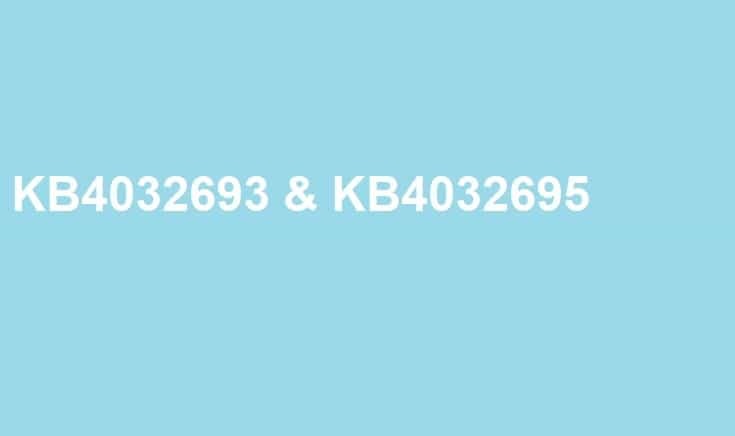

![NUSTATYTI: „Microsoft Store“ klaida 0x80070005 [pilnas vadovas]](/f/656f1bfe8e7b95db5439bf368a743020.jpg?width=300&height=460)